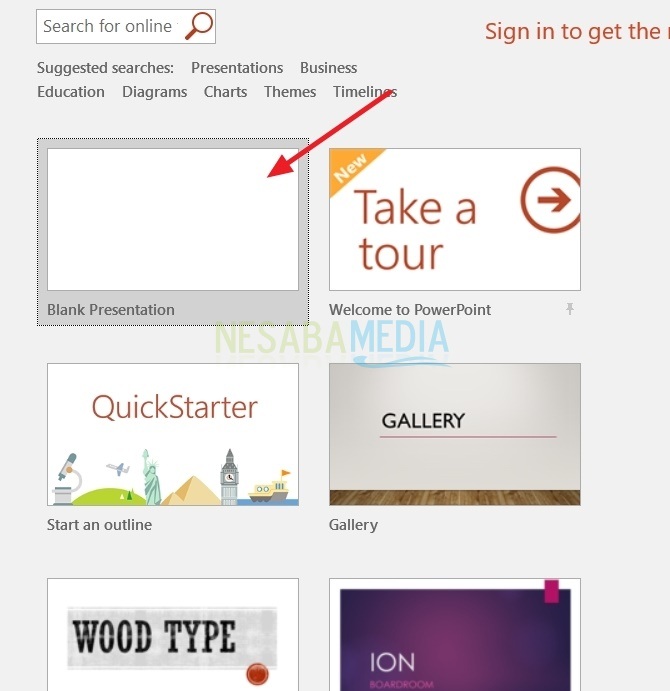Handleiding voor het maken van PowerPoint-bewegingen voor beginners, probeer het!
Een van de interessante functies die we meestal in Power Point zien, is de functie animatie. Deze functie is handig voor het toevoegen van animatieop een bepaald object, zoals schrijven of afbeeldingen in een dia. De animatie kan worden gebruikt om objecten naar voren te halen en bepaalde objecten te verplaatsen.
Er zijn echter nog steeds veel mensen die niet begrijpen hoe ze animatie aan de presentatiedia's moeten toevoegen, zodat het gepresenteerde materiaal er eentonig uitziet en er niet aantrekkelijk uitziet voor het publiek.
Er zijn ook mensen die animatie plaatsen, maar nietvolgens hun gebruik. Hoe maak je een powerpoint dat kan bewegen zodat het de aandacht van het publiek kan hypnotiseren? Kom op, zie de uitleg over hoe je PowerPoint hieronder kunt laten bewegen.
Hoe PowerPoint te verplaatsen
Hieronder ziet u hoe u PowerPoint kunt laten bewegen met de animatiefunctie.
1. Selecteer de afbeelding die u wilt verplaatsen. Plak vervolgens de foto in Microsoft Power Point. U kunt ook op verschillende manieren afbeeldingen invoegen, zie voor meer informatie hier.

2. Selecteer vervolgens het menu animatiesen klik op animaties toevoegen om de gewenste animatie te kiezen.

3. Selecteer vervolgens een geschikte animatie. Bij deze gelegenheid koos ik voor animatie een draai.

4. Zodat de afbeelding kan bewegen wanneer u op de diavoorstelling klikt en vervolgens in de sectie beginnenselecteer met vorige en vergeet niet de duur in de sectie in te stellen duur.
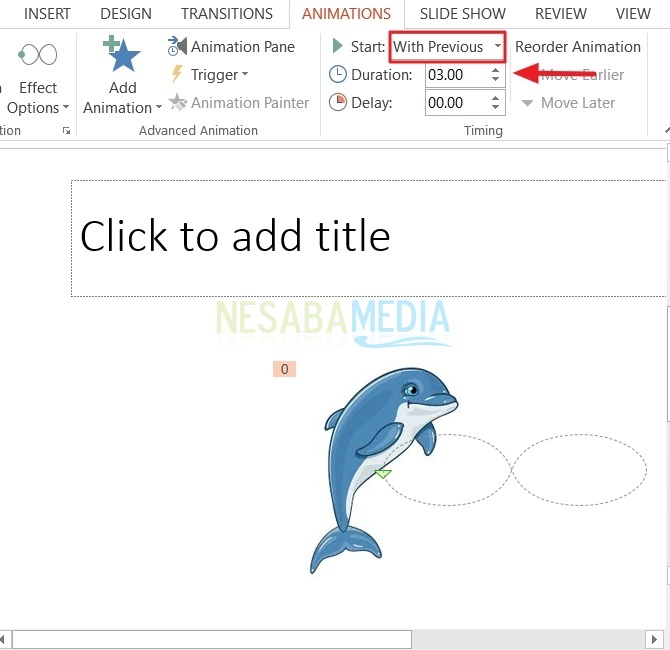
5. Let op onderstaande afbeelding om te zien of het stopcontact beweegt of niet.

6. U kunt ook onderdelen animeren bewegingspad. Selecteer de gewenste animatie. Bij deze gelegenheid koos ik echter voor animatie lussen.

7. Zie de onderstaande afbeelding om de resultaten te zien.

Makkelijk genoeg, toch? Nu kunt u uw presentatie veel interessanter maken met bewegende beelden alsof ze leven. Hopelijk is het nuttig en ondersteunt het u bij het presenteren van materiaal aan een leuker publiek, zodat u zich niet snel zult vervelen. Bedankt en veel succes met het proberen van de tutorial om PowerPoint boven te laten komen!